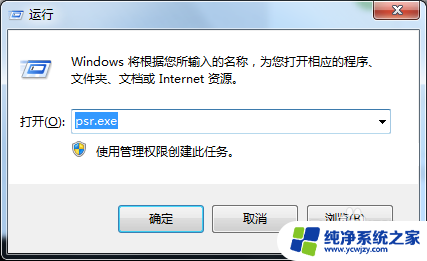windows7能投屏手机吗 如何在win7系统的电脑上使用手机投射屏幕
在如今移动互联网时代,手机已成为我们日常生活中不可或缺的工具之一,有时我们可能需要将手机上的内容投射到电脑屏幕上,以便更好地展示或与他人共享。在使用Windows7系统的电脑上,我们是否能够实现手机投屏呢?答案是肯定的。在本文中我们将介绍如何在Windows7系统的电脑上使用手机投射屏幕功能,让您轻松实现手机内容在大屏幕上的展示。
操作方法:
1.首先确保手机和电脑是在同一局域网(同一无线网)下。
2.进行电脑端设置,点击开始菜单输入 services.msc (微软管理控制台)-按回车键-进入Windows服务

3.进入服务后,向下滑动。找到SSDP Discovery,并右键设置启动(自动)
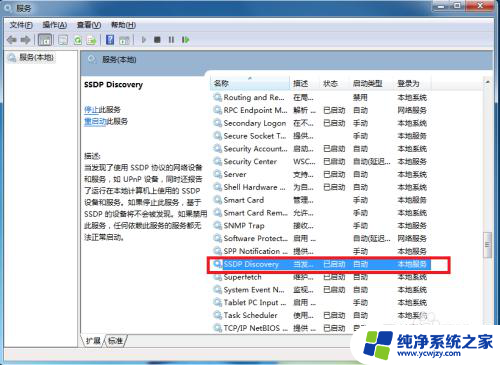
4.接着继续向下滑动。找到 Windows MediaPlayer Network Sharing Service,右键设置启动(自动)
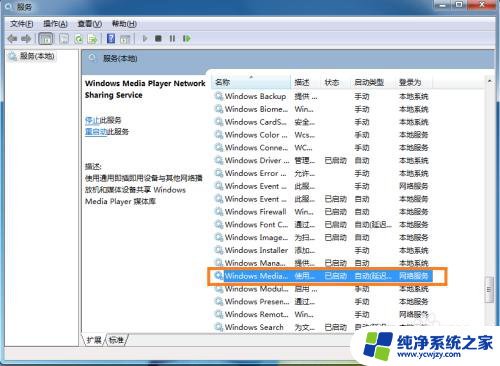
5.在“网络和共享中心”中将当前电脑的无线网络类型设置为“家庭网络”。
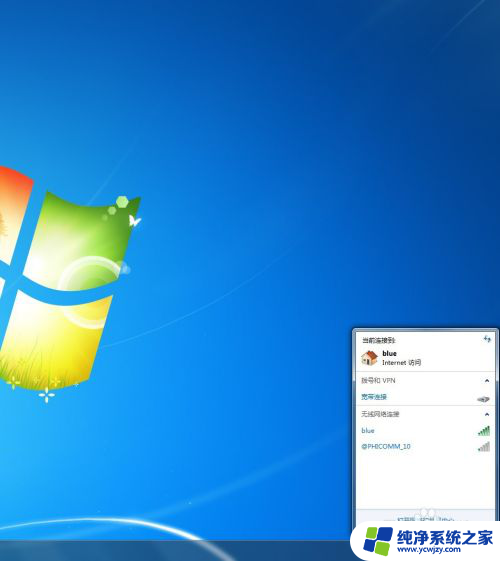
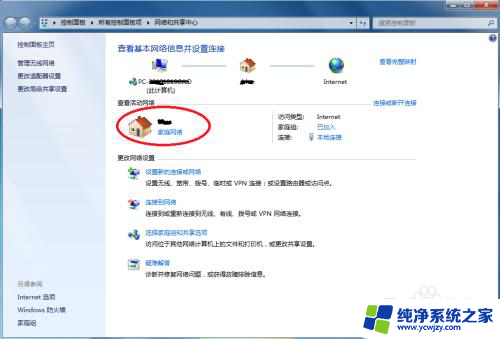
6.在开始中,打开windows media player
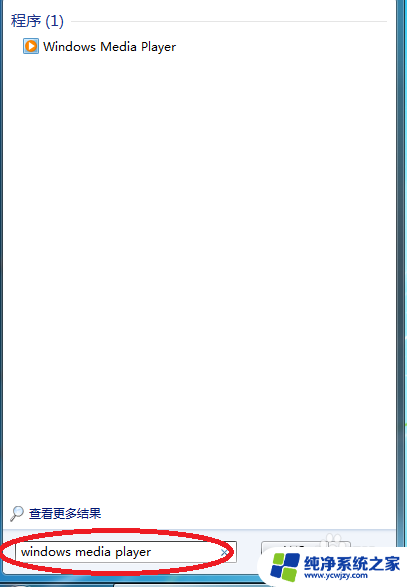
7.进入windows media player后,选择
(1)允许远程控制我的播放器
(2) 自动允许设备播放我的媒体
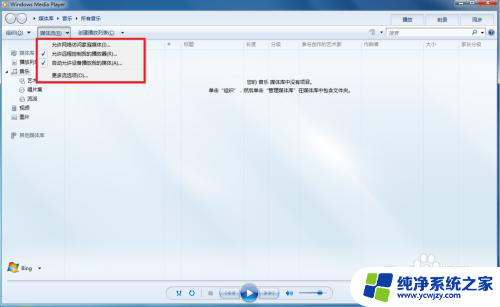
8.接着选择“更多流选项”,选择全部允许。
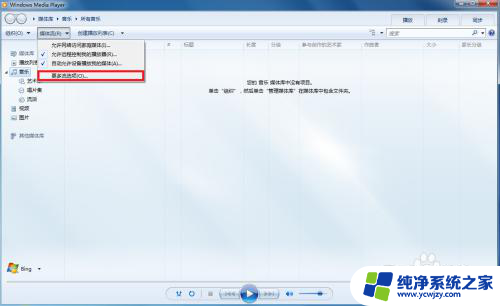
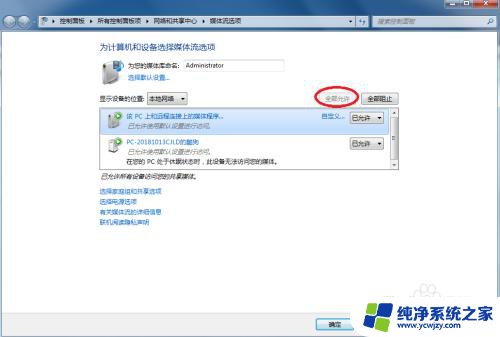
9.拿起手机,打开“无线投屏”
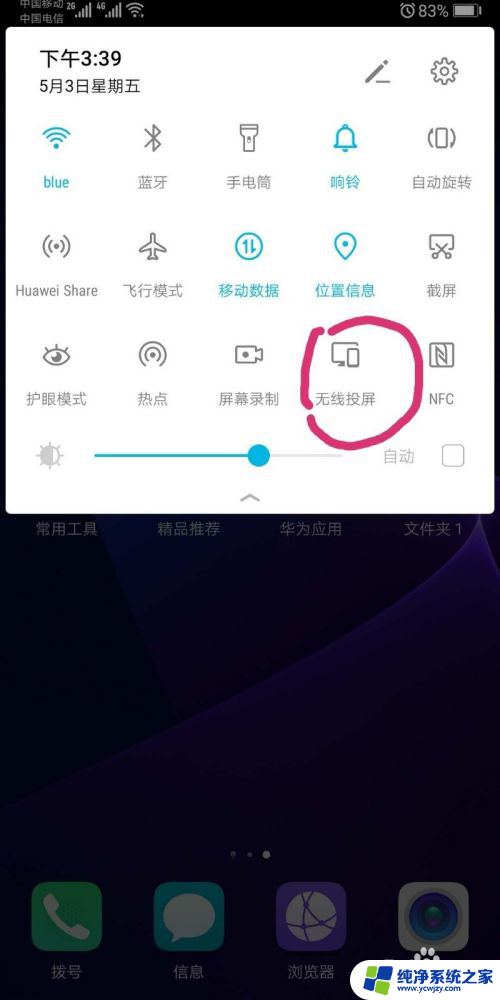
10.此时手机会自动搜索到电脑,点击链接即可
以上就是关于Windows 7能否将手机投屏的全部内容,如果有遇到相同情况的用户,可以按照小编的方法来解决。